Sådan bruger du viderestilling på iPhone og Android
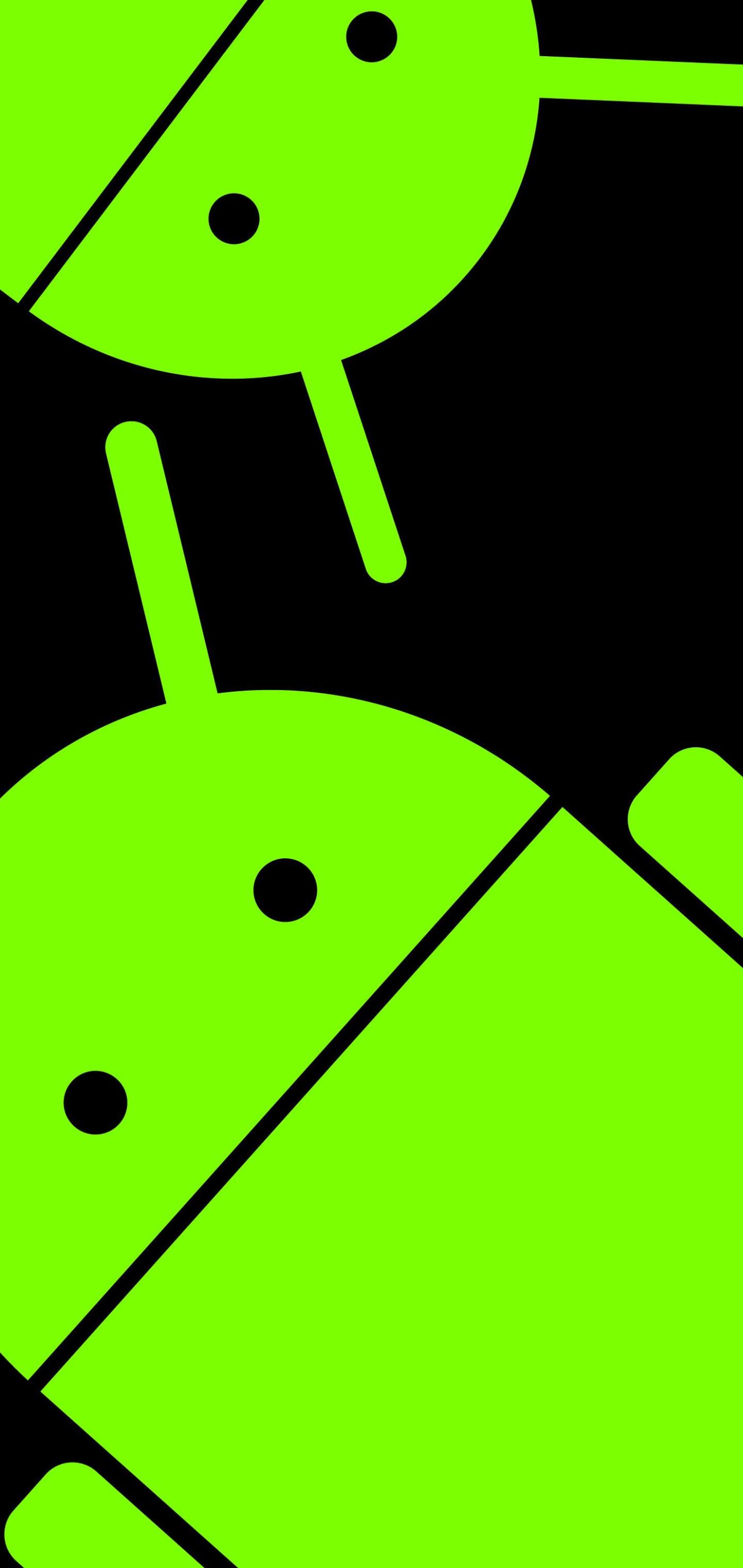
Viderestilling er en måde at overføre opkald til et andet nummer. Denne funktion er tilgængelig på Android og iPhone og er nem at konfigurere.
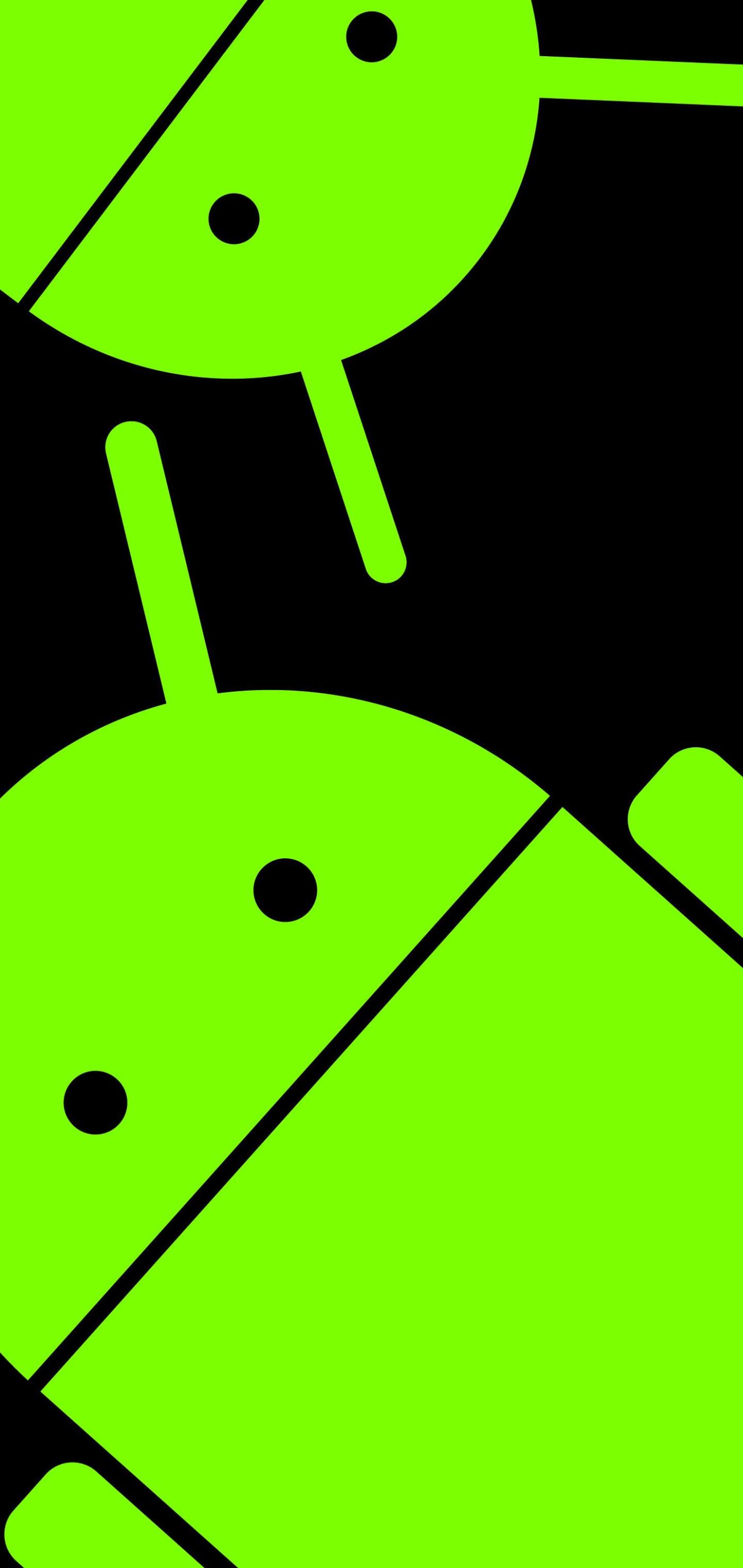
Viderestilling er en måde at overføre opkald til et andet nummer. Denne funktion er tilgængelig på Android og iPhone og er nem at konfigurere. Med viderestilling kan du undgå irriterende arbejdsrelaterede opkald, når du for eksempel er på ferie. Opkald kan også overføres til en anden telefon, hvis din ofte brugte enhed har problemer.
Funktionen kan nemt aktiveres med et par enkle trin. Ligeledes er det ganske enkelt at løse problemer med viderestilling af opkald. Så bare rolig, hvis du ikke er sikker på, hvordan du bruger viderestilling på din iPhone eller Android. Detaljer vil være i den følgende artikel!
Sådan udnytter du mulighederne for viderestilling på iPhone og Android

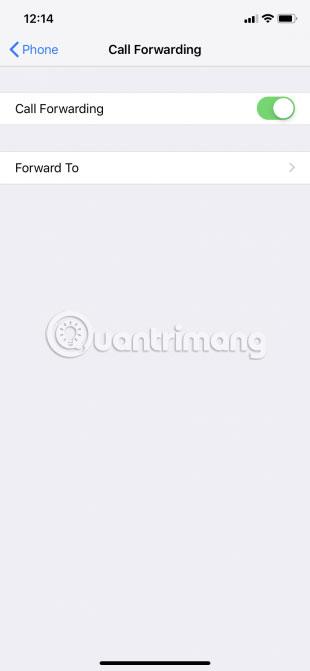
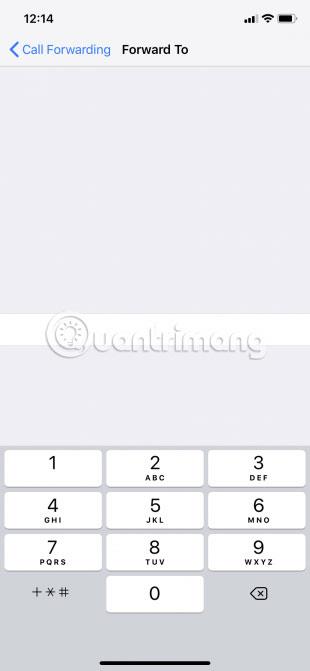
Opsætning af viderestilling på iPhone er ekstremt enkel. Du skal bare gå til Indstillinger og foretage et par justeringer som nedenfor:
1. Åbn Indstillinger.
2. Rul ned og tryk på Telefon.
3. Klik på Viderestilling.
4. Flyt viderestilling af opkald til positionen Til (grøn).
5. Tryk derefter på Videresend til.
6. Indtast det nummer, som du vil viderestille opkald til.
7. Tryk på Viderestilling af opkald (i øverste venstre hjørne af skærmen) for at afslutte.
iPhone viderestiller opkald til det indtastede nummer. Hvis du omdirigerer opkald til en fastnettelefon, skal du også sørge for at inkludere områdenummeret.
Det valgte nummer vil være baseret på, hvorfor du vil bruge viderestilling. Så hvis du simpelthen ikke ønsker at blive forstyrret, viderestil opkald til et telefonnummer et andet sted. For eksempel, hvis du er hjemme, kan du viderestille opkald til din arbejdstelefon. Hvis du er på ferie, kan du viderestille opkald til din hjemmetelefon.
Du kan også videresende den til en vens eller et familiemedlems telefon. Denne mulighed vil være effektiv, hvis din iPhone har et problem, og vigtige opkald ikke vil blive savnet.
Når du vil deaktivere viderestilling af opkald på din iPhone, skal du bare vende tilbage til denne menu og trykke på knappen Viderestilling igen. Viderestilling af opkald vil flytte tilbage til positionen "Fra" (hvid), og opkald vil ikke længere blive viderestillet.
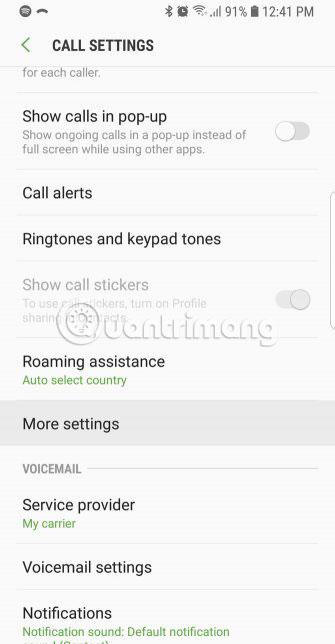
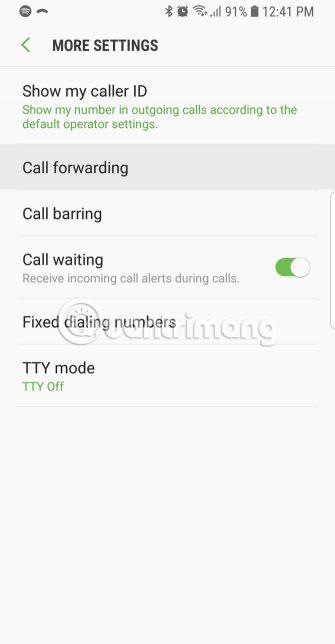
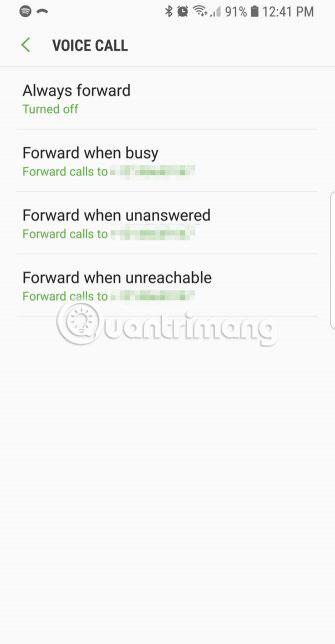
Det er ganske enkelt at konfigurere viderestilling på Android. Følg disse trin:
1. Åbn Telefon-appen .
2. Klik på knappen Mere (tre lodrette prikker).
3. Klik på Indstillinger. Du skal muligvis trykke på Flere indstillinger eller Opkaldsindstillinger , afhængigt af din telefonmodel og Android-version.
4. Vælg Viderestilling.
5. Vælg en af de 4 tilgængelige muligheder:
6. Indtast det nummer, du vil viderestille opkald til. Igen skal du sørge for at indtaste områdenummeret, hvis du videresender til en fastnettelefon.
7. Klik på OK, Aktiver eller Tænd for at bekræfte.
Du kan deaktivere viderestilling på Android ved at følge samme procedure. Klik på hver aktiveret indstilling, og klik derefter på Deaktiver.
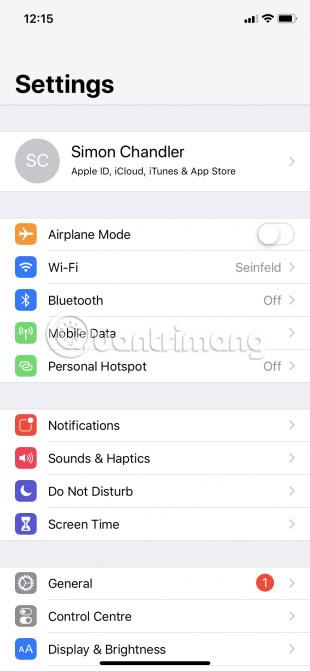
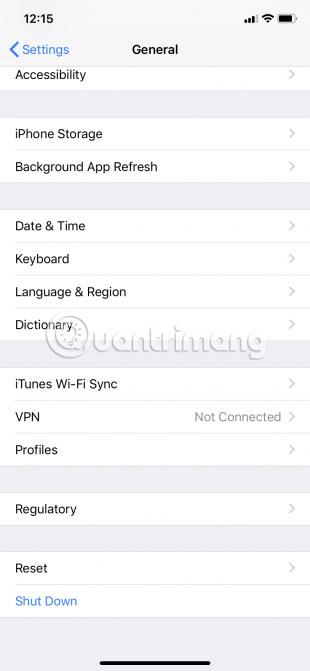

Brug af viderestilling på iPhone er normalt meget simpelt, men nogle gange kan der opstå problemer. Generelt er hovedproblemet, at opkaldene ikke viderestilles, og du fortsætter med at modtage dem på din originale telefon. I særlige tilfælde kan du heller ikke konfigurere viderestilling, måske fordi muligheden for viderestilling ikke kan skiftes til tilstanden Til.
Heldigvis er der flere måder at løse sådanne problemer på.
1. Sørg for, at du har indtastet det korrekte telefonnummer.
At bruge forkerte telefonnumre er lige så nytteløst som slet ikke at have indtastet nogen numre. Du bør dobbelttjekke det indtastede nummer og også sikre dig, at det er aktivt.
2. Sluk mobildata, og tænd den derefter igen. I hjælpefora råder nogle mobilselskaber brugere til at deaktivere mobildata, deaktivere viderestilling af opkald og derefter slå begge muligheder til igen. Du kan gøre dette ved at gå til Indstillinger > Mobilnetværk på iOS og Indstillinger > Netværk og internet > Mobilnetværk på Android.
3. Genstart enheden.
4. Opdater din telefon. Hvis du er iPhone-bruger, kan du lære, hvordan du opdaterer iOS . På Android skal du gå til Indstillinger > System > Systemopdatering .
5. Nulstil telefonens netværksindstillinger.
Derudover, hvis du ikke kan konfigurere viderestilling af opkald ved hjælp af din telefons Indstillinger , kan du prøve at gøre det via din mobiludbyder. Dette gælder både iPhone- og Android-brugere.
Forhåbentlig behøver du ikke prøve nogen af ovenstående fejlfindingsforanstaltninger, da viderestilling af opkald normalt er en enkel og effektiv funktion. Benyt venligst funktionen, hvis du ikke ønsker at blive generet af opkald .
Håber du har succes.
Gennem de tal-til-tekst-konverteringsfunktioner i realtid, der er indbygget i mange inputapplikationer i dag, har du en hurtig, enkel og samtidig ekstremt nøjagtig inputmetode.
Både computere og smartphones kan oprette forbindelse til Tor. Den bedste måde at få adgang til Tor fra din smartphone er gennem Orbot, projektets officielle app.
oogle efterlader også en søgehistorik, som du nogle gange ikke ønsker, at nogen, der låner din telefon, skal se i denne Google-søgeapplikation. Sådan sletter du søgehistorik i Google, kan du følge trinene nedenfor i denne artikel.
Nedenfor er de bedste falske GPS-apps på Android. Det hele er gratis og kræver ikke, at du rooter din telefon eller tablet.
I år lover Android Q at bringe en række nye funktioner og ændringer til Android-operativsystemet. Lad os se den forventede udgivelsesdato for Android Q og kvalificerede enheder i den følgende artikel!
Sikkerhed og privatliv bliver i stigende grad større bekymringer for smartphonebrugere generelt.
Med Chrome OS's "Forstyr ikke"-tilstand kan du øjeblikkeligt slå irriterende notifikationer fra for et mere fokuseret arbejdsområde.
Ved du, hvordan du slår spiltilstand til for at optimere spilydelsen på din telefon? Hvis ikke, så lad os undersøge det nu.
Hvis du vil, kan du også indstille gennemsigtige tapeter til hele Android-telefonsystemet ved hjælp af Designer Tools-applikationen, inklusive applikationsgrænsefladen og systemindstillingsgrænsefladen.
Flere og flere 5G-telefonmodeller bliver lanceret, lige fra design, typer til segmenter. Gennem denne artikel, lad os straks udforske de 5G-telefonmodeller, der vil blive lanceret i november.









